Outlook.com là một trong những dịch vụ tốt nhất do Microsoft cung cấp. Nó cung cấp một dịch vụ email an toàn với giao diện hiện đại và các tính năng mạnh mẽ. Outlook.com tôn trọng quyền riêng tư của người dùng và do đó không quét nội dung thư email, sổ địa chỉ, tệp đính kèm thư điện tử của bạn để phục vụ quảng cáo có liên quan.
Chúng tôi đã thấy cách bạn có thể làm cứng Cài đặt Bảo mật Tài khoản của Microsoft và một số bước bảo mật có thể được thực hiện để bảo vệ tài khoản của Microsoft . Bài viết sau đây sẽ giải thích cách thay đổi cài đặt bảo mật cho tài khoản của bạn ở Outlook.com, để nó làm cho nó an toàn hơn và riêng tư hơn.
Cài đặt bảo mật Outlook.com
Quản lý Quy tắc
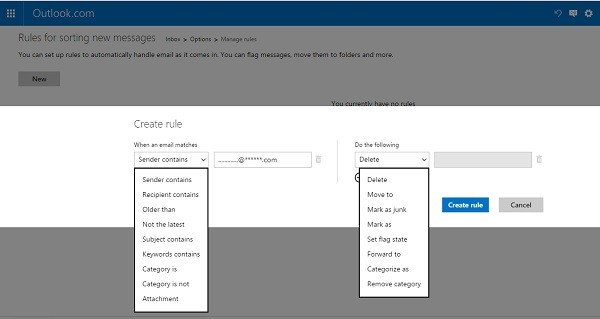
Outlook.com cung cấp cho bạn quyền kiểm soát hoàn toàn để xử lý email của bạn khi bạn nhập vào. Bạn có thể di chuyển thư email của bạn tới các thư mục khác nhau, đánh dấu chúng và đơn giản bằng cách đặt một số quy tắc.
Nhấp vào biểu tượng Cài đặt ở góc trên cùng bên phải của trình duyệt và chọn ‘ Manage Rules ‘ từ trình đơn thả xuống và tạo quy tắc.
Quản lý tài khoản của bạn
Bạn có thể quản lý chi tiết tài khoản (mật khẩu, địa chỉ và múi giờ), chuyển tiếp email, trả lời tự động và bí danh chỉ với một vài cú nhấp chuột.
Nhấp vào biểu tượng ‘Cài đặt’> ‘Options’ và điều chỉnh cài đặt trong tab ‘ Managing Your Account ‘.
Thư Lọc và Báo cáo
Đi tới biểu tượng ‘Cài đặt’ và ‘Options và điều chỉnh các cài đặt trong ‘ Filter and Report Mails ‘.
Bạn có thể chọn bộ lọc email rác, xóa email rác và báo cáo email không mong muốn cho người gửi và Chặn nội dung từ người gửi không xác định.
Quản lý người gửi an toàn và bị chặn
Chuyển đến ‘Cài đặt’> ‘Options’> Ngăn chặn email rác và điều chỉnh cài đặt trong ‘ Safe and blocked senders ‘.
Ở đây bạn có thể thêm người gửi vào danh sách an toàn hoặc thậm chí chặn họ. Email từ người gửi an toàn sẽ không bao giờ được gửi đến thư mục email rác và những email từ người gửi bị chặn sẽ tự động bị xóa.
Hơn nữa, Outlook.com cũng cho phép bạn khôi phục các tin nhắn ngay cả sau khi các thư mục đã xóa đã được làm trống.
Đi tới Cài đặt > Options > Advanced Privacy Settings.
Cài đặt thêm
1] Bạn có thể thêm một địa chỉ email thay thế và số điện thoại di động hiện tại vào tài khoản của bạn. Điều này tốt từ quan điểm bảo mật, nếu bạn cần khôi phục lại tài khoản Outllok.com bị tấn công của mình.
2] Tránh đăng nhập bằng máy tính không phải của riêng bạn. Nếu bạn cần, hãy sử dụng mã sử dụng một lần, đây là mã bạn có thể sử dụng thay vì mật khẩu của bạn để đăng nhập bằng tài khoản Microsoft của bạn.
3] Nếu bạn đã liên kết Hộp thư đến với các mạng xã hội yêu thích của mình, Outlook.com cung cấp các tùy chọn bổ sung để giúp bạn kiểm soát chính xác những gì bạn chia sẻ trên các mạng xã hội của mình, bao gồm cài đặt bảo mật cho ảnh và video. Bạn có thể thay đổi cài đặt Outlook cho tính năng này bất kỳ lúc nào bằng cách nhấp vào “Tắt” ở dưới cùng của ngăn Người.
4] Bạn sẽ tìm thấy một số cài đặt bảo mật nâng cao bổ sung trong Options, cho phép bạn thay đổi các đề xuất tự động hoàn tất và các tùy chọn khôi phục thư bị xóa.


